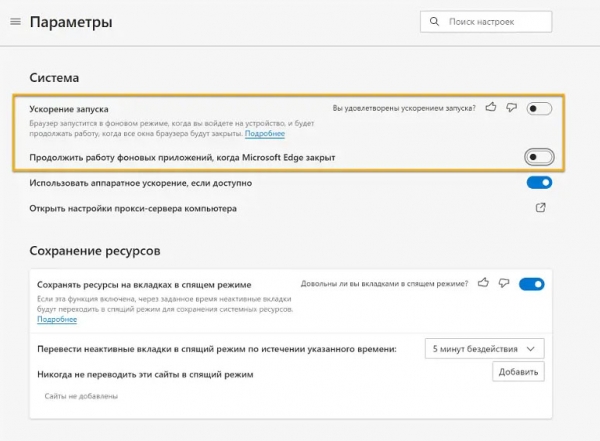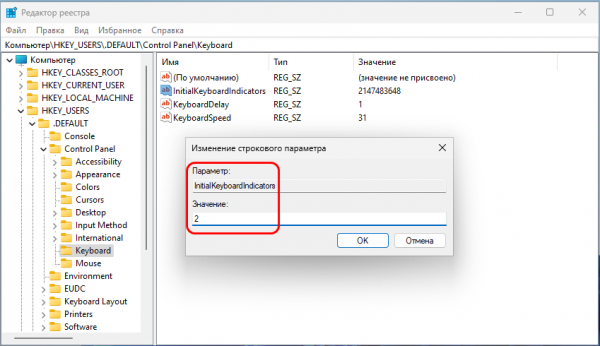Пару месяцев назад Microsoft анонсировала появление в Edge новой функции управления памятью Ram Limiter, позволяющей ограничивать объем потребляемой обозревателем оперативной памяти. Как обычно, функция сначала была доступна в тестовой версии, а теперь добралась и до финальной версии браузера. Однако у некоторых пользователей в разделе настроек «Система и производительность» эта опция отсутствует. Причем даже после обновления обозревателя.
Это нормально, просто новый функционал разворачивается постепенно, с разной скоростью для разных регионов. Если вы не нашли у себя в настройках Edge блока «Элементы управления ресурса», включите его показ вручную.
Первым делом откройте Edge, зайдите в раздел настроек «Система и производительность» и убедитесь, что функция «Ускорение запуска» отключена. Если она активна, отключите ее, иначе ручное управления памятью работать не будет.
Затем завершите работу Microsoft Edge, откройте свойства его ярлыка на рабочем столе и в поле «Объект» к пути к исполняемому файлу браузера через пробел добавьте строку —enable-features=msEdgeResourceControlsRamLimiter.
Нажмите «Применить».
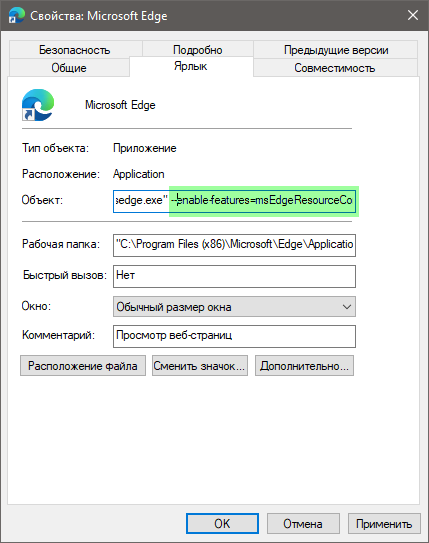
Появится окошко с заголовком «Отказано в доступе», нажмите в нем кнопку «Продолжить», чтобы выполнить операцию с правами администратора.
Нажмите «OK» в окне свойств ярлыка.
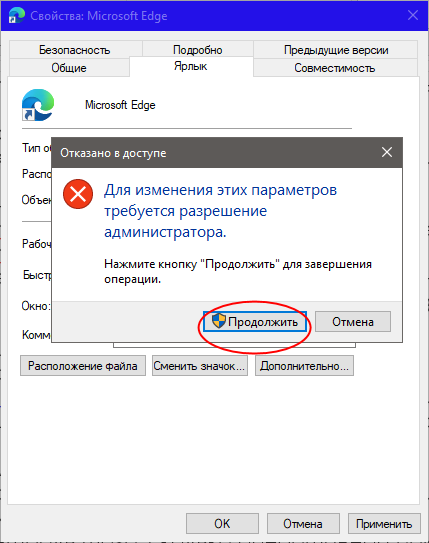
После этого в разделе настроек «Система и производительность» → «Управление производительностью» у вас появится блок «Элементы управления ресурса».
Включите его.
В итоге вам станут доступны две настройки: выбор управления ресурсами всегда или только во время игр и, собственно, сама настройка лимитирования. Используйте ползунок, чтобы задать максимальный объем оперативной памяти, который сможет задействовать для своих нужд Microsoft Edge.
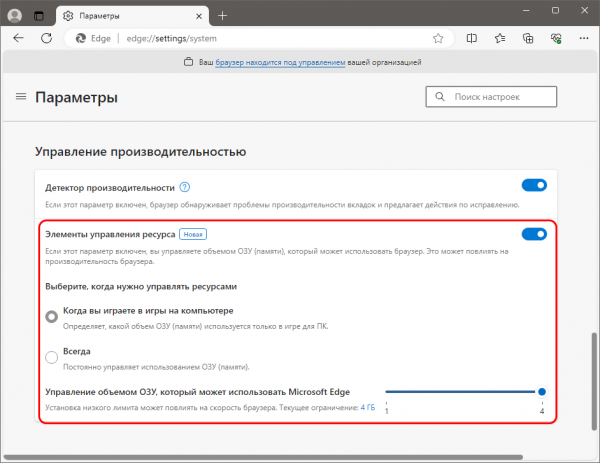
Минимальный объем выделяемой ОЗУ составляет 1 Гб, изменять размер памяти можно с шагом этого же объема, максимальный объем не ограничивается.
При достижении браузером указанного порога активные вкладки будут «заморожены», а часть ресурсов, такие как скрипты и медиа, выгружены из памяти. Уменьшать объем выделяемой памяти до минимума без особой необходимости разработчик, однако, не рекомендует, так как это может привести к падению вкладок и завершению работы нужных вам расширений.